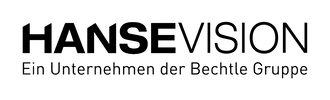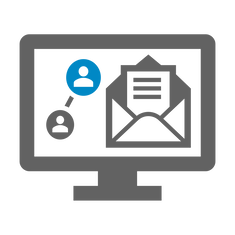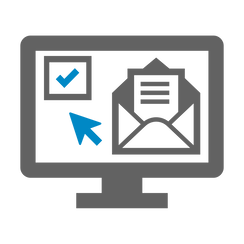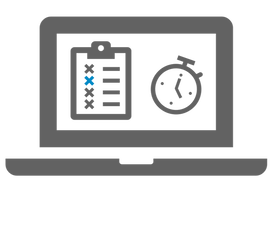SmartPermissions
|
|
Zeit sparen beim Vergeben von Berechtigungen für Postfächer und Ordner in Microsoft Outlook.
|
Andere einfach auf ein persönliches Postfach berechtigen.
Mit SmartPermissions for Outlook wird die Vergabe von Berechtigungen für persönliche und technische Postfächer schnell und einfach. Statt manuell Ordner für Ordner Rechte zu vergeben, reichen wenige Klicks. Das spart Zeit und sorgt für mehr Sicherheit und weniger Fehler durch die manuelle Vergabe.
Optimal für StellvertretungMit SmartPermissions for Outlook gelingt die Zugriffsverwaltung für persönliche Postfächer ganz einfach. Damit können individuell Stellvertreter*innen für Postfächer oder einzelne Ordner berechtigt werden. Arbeiten Sie effizient und einfach in Outlook zusammen.
|
Per Klick Berechtigungen in Outlook vergeben & vererbenZugriffsverwaltung wird einfach: Per Klick, können Sie für Personen die Berechtigungen zum Lesen und Schreiben festlegen. Granular können Sie Berechtigungen für Postfächer, Ordner und Unterordner vererben.
|
Zeit sparen und Fehler vermeidenKeine aufwendige manuelle Vergabe von Rechten. Die Bordmittel bei der Vergabe einzusetzen dauert lange und ist fehleranfällig. Ein Prozess für den Sie bis zu 50 Minuten bräuchten funktioniert mit wenigen Klicks.
|
Persönliche Mailpostfächer für Kolleg*innen freigeben.
Mit Smart Permissions können alle Nutzer*innen von Microsoft Outlook ganz einfach für das persönliche E-Mail Postfach dediziert Rollen und Rechte festlegen:
- Sie können einer Vertretung verschiedene Rechte geben (lesend, prüfend, schreibend und weitere).
- Sie können auch nur auf bestimmte Ordner oder Unterordner diese Berechtigungen vergeben.
|
Stellvertretung & Assistenzen.
Egal ob Sie eine*n Stellvertreter*in haben, oder zusammen mit einem Assistenten oder einer Assistentin arbeiten: Bei einigen Aufgaben ist es hilfreich, wenn Sie andere Personen auf Ihr persönliches Postfach berechtigen können, oder einzelne Unterordner. |
Abwesenheit & Urlaub / Rückkehr.
Längere Abwesenheiten erfordern häufig ein Wieterleiten von Mails. Viel komfortabler ist es, wenn Sie einfach eine Urlaubsvertretung oder andere Kolleg*innen auf Ihr Postfach oder einzelne Ordner berechtigen. Das sorgt für mehr Überblick. |
Teamwork.
Sie können gemeinsam an einem E-Mail Postfach arbeiten. Ebenso lassen sich für technische Postfächer Berechtigungen vergeben. Durch die einfache Vergabe bekommen Sie neue Möglichkeiten zur Zusammenarbeit in Microsoft Outlook E-Mail Postfächern. |
|
Berechtigungen können sehr schnell und simpel wieder aufgehoben werden.
Rückkehr aus dem Urlaub, Sabbatical, Elternzeit, neue Kolleg*innen oder einen Personalwechsel: Kein Problem! Vergebene Berechtigungen können mit wenigen Klicks wieder aufgehoben werden. Zudem behalten Sie mit Smart Permissions Helper den Überblick, wer welche Rechte auf Ihr persönliches Postfach und Mail-Ordner hat. |
So funktioniert Smart Permissions for Outlook.
|
Berechtigungen in Outlook vererben/ selektiv vererben.
Outlook bietet die Möglichkeit einer Berechtigungsvergabe über die Client. Die funktioniert nur ohne eine Berechtigungsvererbung, wie man sie beispielsweise aus Lotus Notes kennt. Aus diesem Grunde wird meist die zentrale IT gebeten dies über Powershell oder Drittherstellertools durchzuführen. Mit dem Smart Permissions for Outlook wird ein einfacher Self Sevrice für Anwender*innen bereitgestellt. Effizient und zeitsparend.
Smart Permissions for Outlook hilft unnötigen Arbeitsaufwand zu vermeiden. Hat zum Beispiel ein Vorgesetzter einen Stellvertreterwechsel, so muss dieser Ordner für Ordner durchgehen und alte Berechtigung entfernen und neu setzen. Dies dauert pro Ordner ca. 1 Minute. Bei 50 Ordnern bedeutet das ohne SmartPermission einen zeitlichen Aufwand von 50 Minuten. Mit dem Add-In dauert es maximal 5 Minuten. Ferner wird die Qualität der Berechtigungsvergabe erhöht. Bei 50 Einzelaktionen können eher Fehler entstehen, als bei Ausführung von zwei Aktionen. |
Für persönliche und technische Postfächer.
Berechtigungsvergabe auf technische Mailboxen wird effizient. Technische Mailboxen werden gerade für Abteilungen/ Teams/ Projekte verwendet. Gerade in diesen Bereichen wechseln Mitarbeiter häufiger. Je nach Einsatz des Mail-Postfachs und Anzahl der Ordner ist das Hinzufügen oder Entfernen von Berechtigungen sehr aufwendig. Mit Smart Permissions ist dies in wenigen Klicks umsetzbar und funktioniert wie für persönliche Mailboxen. Im Video: So funktioniert die Vergabe von Berechtigungen auf Microsoft Outlook Postfächer mit Smart Permissions for Outlook.
Höhere Sicherheit durch Überblick der Zugriffsrechte.
Smart Permissions for Outlook hilft zu prüfen, dass kein unberechtigter Zugriff auf meine persönliche Postfach besteht: Es kommt vor, das Nutzer*innen zwischendurch eine Berechtigung vergeben. Irgendwann stellt sich die Frage, wer hat denn alles Berechtigungen auf mein Postfach? Hierzu müsste man Ordner für Ordner durchgehen. Mit Smart Permissions for Outlook kann dies in 5 Minuten geprüft werden. |
Einfaches Lizenzmodell
|
Mit SmartFind können Sie ein SharePoint Webpart "Made in Germany" implementieren.
|
Vorteile: Sie haben bei Fragen direkte Ansprechpartner bei der HanseVision GmbH. Das Produkt-Team stellt regelmäßig Updates und Releases zur Verfügung. Eine erste Hilfe bei der Implementierung ist inklusive (Konfigurationsunterstützung). Bei spezifischen Fragen erreichen Sie unseren Support in Hamburg.
Nutzer können mit Trainigsmaterial und Angeboten schnell eigenständig Berechtigungen vergeben und aufheben. |
Sie haben erste Fragen? Kontaktieren Sie uns gern!
Füllen Sie einfach das Kontaktformular aus. Ein Ansprechpartner wird sich in Kürze bei Ihnen melden.